Đôi khi buồn buồn bạn muốn nghịch nghịch gì đó cho vui, yên tâm đã có listnhacai. Hôm nay chúng mình sẽ chỉ cho bạn cách chiếu màn hình điện thoại lên máy tính qua wifi cực kì thú vị. Từ đó, bạn có thể tha hồ xem phim như ở trong rạp chiếu mini, hay tiện lợi hơn cho sáng kiến thuyết trình trước 1 team nhỏ chẳng hạn.
Cách 1: sử dụng tính năng Liên kết Windows
Thực sự thì không phải ai cũng có thời gian để tìm hiểu cách chiếu màn hình điện thoại lên máy tính qua wifi đâu. Vì vậy hãy cùng mình điểm danh cách đầu tiên sử dụng tính năng liên kết windows.
Đây là 1 trong những tính năng vô cùng tiện lợi cho Android One UI dành cho smartphone Galaxy của Samsung. Nó cho phép bạn liên kết dễ dàng với Windows, xét trong trường hợp smartphone và Windows của bạn đều đăng nhập cùng 1 tài khoản Google.
B1: Ở máy tính, tìm Your phone. Trường hợp không tìm thấy bạn hãy lên Microsoft Store để tải về miễn phí.
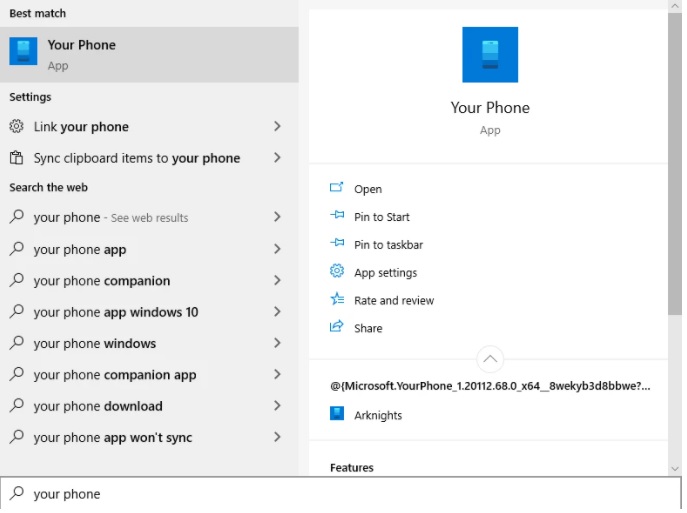
B2: Ở điện thoại, vuốt từ trên màn hình xuống để mở Menu, nhấn liên kết Windows.
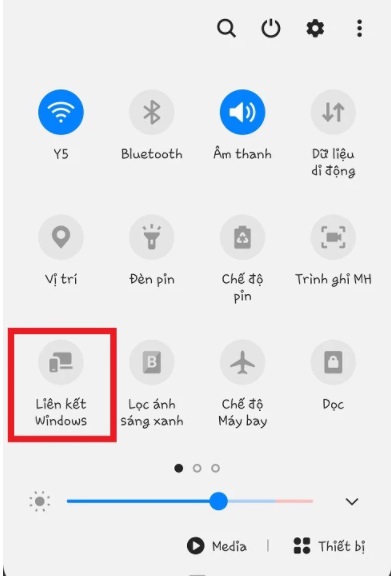
B3: Sau khi nhận tín hiệu, Your Phone trên máy tính sẽ được kết nối với điện thoại. Lúc này bạn có thể xem tin nhắn, hình ảnh video của điện thoại trên máy tính.
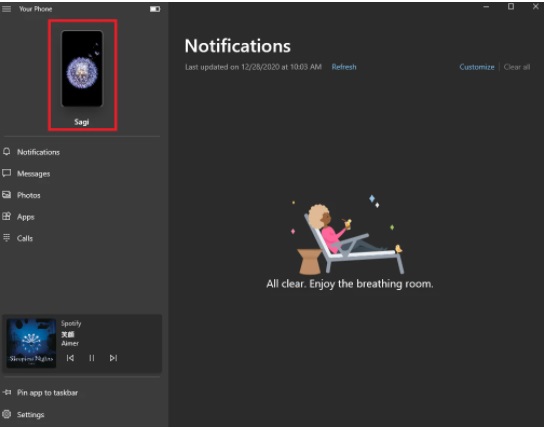
B4: Muốn chiếu màn hình điện thoại lên máy tính thì nhất định bạn cần phải dùng chung 1 mạng wifi, tiếp tục chọn biểu tượng ở góc bên trái của cửa sổ ứng dụng, chờ một lúc để 2 thiết bị kết nối là ok.
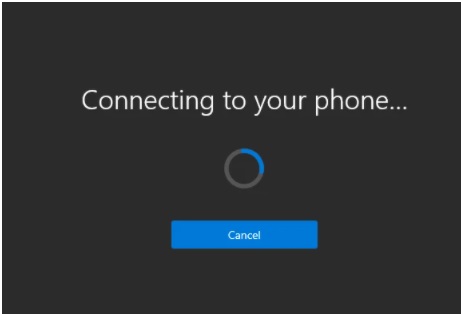
Cách 2: sử dụng ứng dụng Connect
Đây là ứng dụng hỗ trợ hệ điều hành Windows phiên bản August 2016 Anniversary trở đi, cho phép kết nối với smartphone hệ điều hành Android với máy tính Win 10.
Trước khi sử dụng bạn nhớ check xem Win của bạn có hỗ trợ tính năng này không, mở menu Start, tìm Connect. Khi không tương thích màn hình lap sẽ hiển thị như sau:
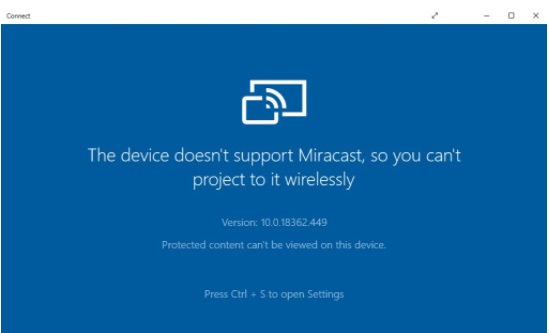
Ngược lại, nếu tương thích thì hãy tiếp tục làm theo hướng dẫn sau:
Vào Cài Đặt => Hiển Thị => Chiếu màn hình rồi kết nối điện thoại với máy tính. Hạn chế duy nhất của ứng dụng này là không hoạt động toàn bộ hệ điều hành Android.
Cách 3: Sử dụng các phần mềm từ bên thứ ba
Nếu bạn thực sự thích thú với việc chiếu màn hình điện thoại lên máy tính qua wifi thì phần mềm từ bên thứ 3 được coi là chuyên nghiệp nhất.
ApowerMirror

Đây là phần mềm tương thích tốt trên cả 2 hệ IOS và Android. Bạn cần tải nó trên cả 2 thiết bị là máy tính và điện thoại. Sau đó bạn mở đồng thời cả 2 là chúng đã có thể kết nối và hoạt động.Phần mềm này cực kì thích hợp cho việc xem video, phim ảnh và chơi game nha.
TeamViewer
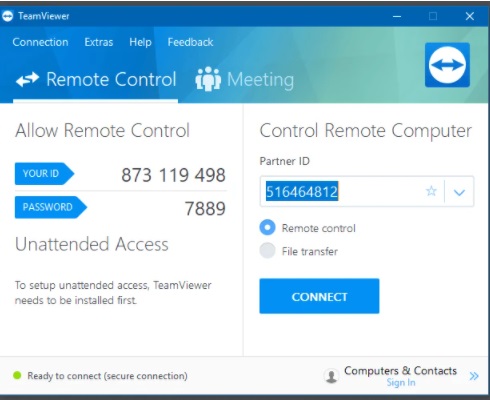
Đây là ứng dụng không chỉ cho phép máy khác dùng máy mình mà nó còn có khả năng điều khiển điện thoại. Chỉ cần bạn mở ứng dụng ra, điền mã kết nối thì 2 thiết bị sẽ được liên kết với nhau.
Nó phù hợp phục vụ cho quá trình thuyết trình hơn là xem phim hay chơi game.
Reflector Director
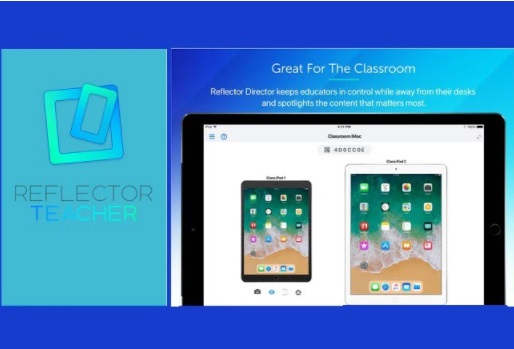
Đây là ứng dụng dành riêng cho hệ IOS 13 dùng để chiếu hoặc thuyết trình. Cài đặt xong bạn kết nối điện thoại với máy tính trên cùng một mạng wifi. Sau đó Iphone của bạn thông báo mã, bạn điền mã vào máy tính auto máy tính kiểm soát màn hình của Iphone luôn.
X-Mirage
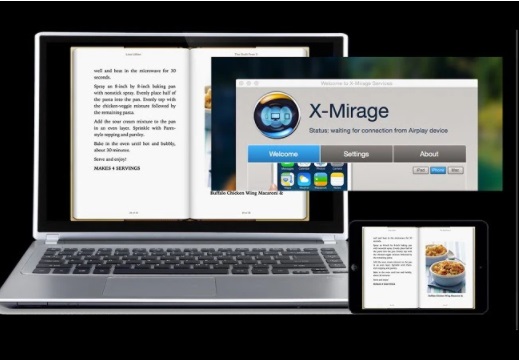
Ứng dụng này dành cho IOS, được tích hợp công nghệ Airplay để trình chiếu. Cài đặt hoàn tất, bạn mở điện thoại Iphone để bật chế độ Airplay rồi click Mira X. Ngay lập tức màn hình điện thoại sẽ kết nối luôn với lap của bạn.
Trên đây là những chia sẻ cách chiếu màn hình điện thoại lên máy tính qua wifi đơn giản, hi vọng bạn sẽ thích. Chúc các bạn thành công!












